매일 수십억 개의 트윗이 X(이전 트위터)에 게시되기 때문에 내가 소비하는 내용을 통제하기가 점점 더 어려워지고 있습니다. 연락처와 목록을 면밀히 살펴볼 수는 있지만, 알고리즘이 내 트위터 피드를 결정하기 위해서는 더 많은 것이 필요합니다. 건전한 타임라인을 즐긴다고 해도, 특히 유행하는 콘텐츠의 경우 언제 부적절한 콘텐츠가 나타날지 알 수 없습니다. 하지만 자신이 소비하는 콘텐츠에 민감하다면 트위터에서 단어를 뮤트하는 방법을 배워야 할 때입니다.
X(구 트위터)에서는 표현의 자유와 사용자들의 정신적, 정서적 안전을 위해 이 기능을 제공합니다. 트위터에서 단어나 문구를 뮤트하는 것은 중요한 정보를 놓치지 않고 내가 보는 콘텐츠를 제어할 수 있는 가장 좋은 방법입니다. 해당 단어가 포함된 트윗을 보지 않으려면 트위터에서 단어를 뮤트하는 방법을 알아두어야 합니다. 이는 사용자의 안전을 위한 트위터 최고의 인라인 필터 기능입니다.

목차
단어 뮤트하기는 X(이전 트위터) 사용자에게 어떤 도움이 되나요?
트위터에서 단어를 뮤트하는 방법을 배우는 데에는 몇 가지 중요한 이유가 있습니다. 하지만 이 섹션에서는 가장 일반적인 세 가지 이유에 대해 설명합니다. 아래 목록은 사용자가 트위터에서 단어를 뮤트하는 세 가지 이유를 중점적으로 설명합니다:
- 부정적인 콘텐츠 피하기: 트위터는 수백만 명의 사용자가 자유로운 의사 표현을 하는 거친 공간이 될 수 있습니다. 트위터 사용자들은 주류 미디어에서 허용되지 않는 불쾌한 콘텐츠를 공유하며, 이는 수백만 명이 참여하는 트위터 트렌드가 되었습니다. 이는 간과할 수 없는 트위터의 부정적인 기능 중 하나입니다. 하지만 뮤트 기능을 사용하면 타임라인에서 부정적인 콘텐츠를 필터링할 수 있습니다. 이를 통해 미디어 네트워크에서 콘텐츠 선호도를 유지할 수 있습니다.
- 정신 건강 보호: 트윕은 특정 민감한 주제에 대해 무분별하게 언급할 수 있으며, 이로 인해 공간에서 다양한 반응을 불러일으킬 수 있습니다. 따라서 특정 토픽이 나를 쉽게 자극하는 경우 해당 토픽과 관련된 단어나 문구를 뮤트하는 것이 가장 좋습니다. 이렇게 하면 트위터를 탐색하는 동안 감정을 보호하고 정신 건강을 유지할 수 있습니다.
- 스포일러 방지: 트위터에서 단어를 뮤트하는 또 다른 미묘한 이유는 스포일러를 방지하기 위해서입니다. 스포일러는 엔터테인먼트의 재미를 앗아가는 행위이며, 네트워크에서 활발하게 활동하는 트윕으로 인해 이러한 행위는 이제 흔한 일이 되었습니다. 따라서 예능 프로그램을 다 즐길 때까지 스포일러를 방지하기 위해 일시적으로 단어를 뮤트할 수 있습니다.
트위터에서 뮤트할 때는 대소문자를 구분하며, 지원되는 모든 언어에 대해 트위터에서 단어를 뮤트할 수 있습니다. 뮤트하면 뮤트한 단어가 포함된 트윗이 내 타임라인과 알림에서는 삭제되지만 검색 결과에서는 삭제되지 않는다는 점을 기억하세요.
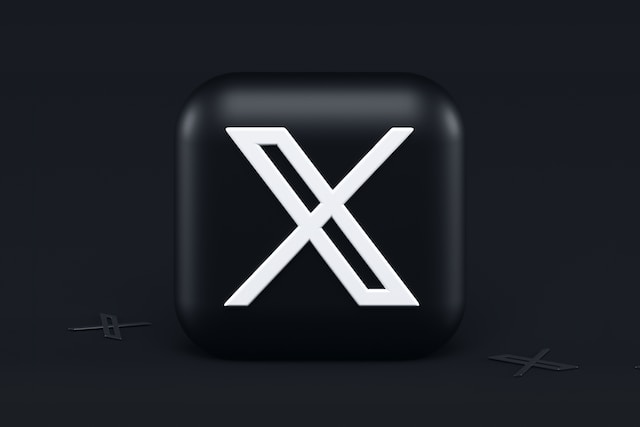
트위터 앱에서 단어를 뮤트하는 방법: 모바일 디바이스에서 X피드 필터링하기
대부분의 트윕이 휴대폰으로 트위터를 탐색하기 때문에 트위터는 앱에서 최고의 기능을 사용할 수 있도록 합니다. 뮤트 기능도 마찬가지입니다. 트위터 앱에서 단어를 뮤트하는 방법을 찾고 있다면 휴대폰에서 쉽게 뮤트할 수 있습니다. Android 디바이스나 iOS 디바이스 모두 앱을 통해 계정에서 이 기능에 액세스할 수 있습니다. 잘 모르겠다면 이 섹션에서 모바일 디바이스에서 트위터 앱에서 단어를 뮤트하는 방법을 간략하게 설명합니다.
Android 휴대폰에서 트위터에서 단어를 뮤트하는 방법
많은 지역에서 Android 휴대폰은 대부분의 인터넷 사용자가 매일 사용하는 기기입니다. 지속적인 개선을 통해 트위터 사용자를 포함한 전 세계 사용자에게 만족스러운 서비스를 제공하고 있습니다. Android 휴대폰으로 트위터를 탐색할 때에도 앱의 모든 기능을 그대로 사용할 수 있습니다. 하지만 iOS 앱과 비슷하지만 사용자 인터페이스에는 몇 가지 한계가 있습니다.
하지만 Android 휴대폰으로 트위터에서 단어를 뮤트하는 방법을 효과적으로 배울 수 있습니다. Android 휴대폰에서 뮤트하기 설정을 완료하면 해당 설정이 트위터 계정에 저장됩니다. 따라서 다른 디바이스에서 트위터를 탐색하더라도 내 피드는 계속 필터링되고 보호됩니다.
다음은 Android 디바이스에서 트위터에서 단어를 뮤트하는 7가지 단계입니다:
- 왼쪽 상단 모서리에 있는 프로필 아이콘을 탭하여 X 홈페이지에서 사이드바 메뉴를 엽니다.
- "설정 및 지원"을 클릭하고 "설정 및 개인정보"를 선택합니다.
- "개인정보 및 보안"을 열고 "뮤트 및 차단"을 탭합니다.
- "뮤트한 단어"를 선택합니다. 이 기능을 처음 사용하는 경우 이 기능을 설명하는 페이지가 나타납니다. 계속하려면 아래의 "알겠습니다"를 클릭합니다.
- 그런 다음 오른쪽 하단의 파란색 강조 표시된 원 안에 있는 더하기 아이콘을 탭하여 새 음소거된 단어를 추가합니다.
- 위의 필드에 뮤트하려는 단어를 입력합니다. 그런 다음 아래에서 소스 및 뮤트 시간에 관한 기본 설정을 선택합니다.
- 그런 다음 페이지 오른쪽 상단의 '저장'을 클릭하여 해당 단어를 음소거합니다.
이 단계에서는 모든 Android 디바이스에서 트위터에서 단어를 뮤트하는 방법을 자세히 설명합니다. 또한 다음 단계에 따라 해시태그와 문구를 추가하여 타임라인에서 해당 단어를 필터링할 수도 있습니다.
iOS 디바이스로 트위터에서 단어를 뮤트하는 방법
iOS의 개선된 트위터 앱 사용자 인터페이스 덕분에 이제 더 쉽게 단어를 뮤트할 수 있습니다. iOS의 트위터 앱에서는 두 가지 방법 중에서 선택하여 단어를 뮤트할 수 있습니다. 따라서 이 섹션에서는 두 가지 방법을 통해 트위터에서 단어를 뮤트하는 방법을 살펴봅니다.
첫 번째이자 더 쉬운 방법은 예방보다는 수정에 가깝습니다. 이 방법을 사용하면 트윗에서 단어를 쉽게 뮤트할 수 있습니다. 이 방법을 사용하면 특정 단어를 발견한 즉시 신속하게 뮤트하여 추가 발생을 방지할 수 있습니다. 다음 4단계에 따라 트윗에서 특정 단어를 쉽게 뮤트할 수 있습니다:
- 음소거하려는 단어가 강조 표시되고 가로 메뉴가 나타날 때까지 길게 탭합니다.
- 메뉴에서 '뮤트하기'를 선택합니다. 이 작업을 수행하면 설정의 '뮤트한 단어' 페이지로 리디렉션됩니다.
- 단어를 이미 입력한 상태에서 소스 및 기간 기본 설정을 선택합니다.
- 마지막으로 오른쪽 상단의 '저장'을 클릭하여 계정에서 해당 단어를 뮤트합니다.
하지만 트위터에서 특정 단어를 마주치기 전에 뮤트하는 방법이 궁금하다면 두 번째 방법을 사용할 수 있습니다. 두 번째 방법은 계정 설정으로 이동하는 전통적인 방법입니다.
계정 설정에서 단어나 문구, 해시태그를 뮤트하려면 아래의 6가지 단계를 따르세요:
- X 홈페이지의 왼쪽 상단 모서리에 있는 프로필 아이콘에서 트위터 메뉴를 엽니다.
- "설정 및 지원"을 탭하고 "설정 및 개인정보"를 엽니다.
- "개인정보 및 보안"을 클릭하고 "단어 뮤트하기 및 차단"을 선택합니다.
- '음소거된 단어'를 선택하고 오른쪽 하단에 있는 새 아이콘을 탭합니다.
- 위 필드에 단어나 문구, 해시태그를 입력하고 아래에서 원하는 내용을 선택합니다.
- 오른쪽 상단의 '저장' 버튼을 클릭하면 단어나 문구, 해시태그를 뮤트할 수 있습니다.
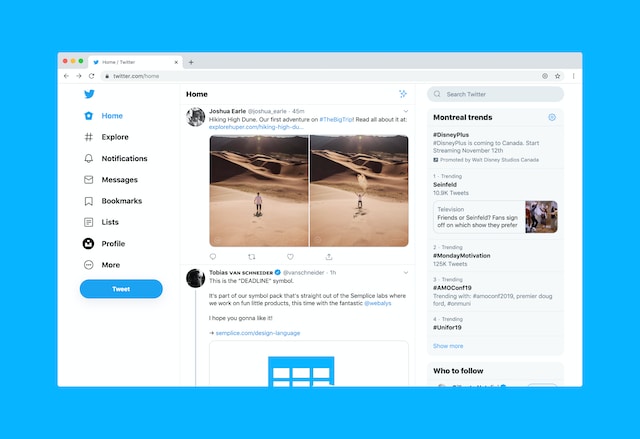
트위터 웹사이트에서 단어를 뮤트하는 방법 X 웹 버전에서 브라우징할 때 트윗 큐레이션하기
트위터 웹 버전의 브라우징 X는 재미있고 흥미진진합니다. 그 이유는 넓은 디스플레이뿐만 아니라 탐색이 더 쉬워졌기 때문입니다. 또한 모바일 앱에는 몇 가지 제한이 있는 트위터 애널리틱스와 같은 고급 기능도 제공합니다. 아쉽게도 트위터 웹 버전에는 단어를 뮤트할 수 있는 단축키나 핫키가 없습니다. 트위터 웹 사이트에서 단어를 뮤트하는 방법을 찾고 있다면 설정에서 수동으로 해야 합니다.
하지만 웹 버전에서는 트위터 설정을 원활하게 탐색할 수 있습니다. 여기에서 다음 8단계에 따라 단어를 뮤트할 수 있습니다:
- 웹 브라우저에서 트위터에 로그인합니다.
- 화면 왼쪽의 탐색 메뉴 하단에서 '자세히'를 클릭합니다.
- '설정 및 지원'을 선택하고 '설정 및 개인정보 보호'를 탭하여 새 페이지를 엽니다.
- 가운데에 있는 '개인정보 및 보안'을 선택하면 오른쪽에 새 탭이 열립니다.
- 오른쪽 탭에서 "뮤트 및 차단"을 클릭하고 "뮤트한 단어"를 엽니다.
- 오른쪽 상단의 '더하기' 아이콘을 탭하여 새 뮤트한 단어를 추가합니다.
- 제공된 입력란에 뮤트하려는 단어나 문구를 입력합니다. 그런 다음, 아래에서 뮤트 소스 및 기간을 선택합니다.
- 오른쪽 하단의 파란색 강조 표시된 부분의 '저장'을 클릭하여 해당 단어를 뮤트합니다.
트위터에서 특정 단어를 뮤트하는 방법을 찾을 때 트위터 웹사이트에서 이 방법을 쉽게 사용할 수 있습니다. 단, 단어나 구문만 단독으로 뮤트할 수 있으며 두 단어를 동시에 뮤트할 수는 없습니다. 하지만 뮤트 목록에 단어를 계속 추가할 수는 있습니다. 다음 섹션에서는 이 과정을 안내합니다.

트위터에 뮤트한 단어를 추가하는 방법: 뮤트한 단어 목록 확장하여 안전성 강화하기
트위터에서는 각 계정에서 최대 200개의 단어나 구문을 뮤트할 수 있습니다. 따라서 뮤트한 단어 목록에 단어를 계속 추가하여 계정을 더 효과적으로 필터링할 수 있습니다. 뮤트한 단어는 대소문자를 구분하지 않으므로 대문자 때문에 같은 단어를 두 번 추가하지 마세요.
트위터에 뮤트한 단어를 추가하는 방법을 찾고 있다면, 그 과정은 간단하고 쉽게 적용할 수 있습니다. 트위터 설정에서 내 계정에 뮤트한 단어를 추가할 수 있습니다. 또한 계정에서 단어나 문구를 뮤트하면 트위터에서 자동으로 뮤트한 단어 목록에 추가합니다.
다음 6단계에 따라 트위터 계정에 뮤트한 단어를 추가할 수 있습니다:
- 트위터 앱을 실행한 후 알림 탭으로 이동합니다.
- 그런 다음 페이지 오른쪽 상단의 설정 또는 톱니바퀴 아이콘을 탭합니다.
- 그런 다음 '필터'를 선택하고 목록 하단에서 '음소거된 단어'를 엽니다.
- 파란색으로 강조 표시된 동그란 더하기 아이콘을 탭합니다.
- 제공된 필드에 뮤트하려는 단어나 문구를 입력하고 아래에서 뮤트 소스 및 기간을 선택합니다.
- 페이지 오른쪽 상단의 '저장'을 클릭하여 계정 목록에 해당 단어를 추가합니다.
다른 방법으로 트위터에서 단어를 뮤트하는 방법을 배웠다면 이를 사용하여 단어를 추가할 수도 있습니다. 예를 들어, iOS 바로 가기 또는 트위터 웹사이트 절차를 사용하여 계정에 뮤트한 단어를 추가할 수 있습니다.

트위터에서 단어를 차단하는 방법: 타임라인에서 원치 않는 트윗 삭제하기
X 계정의 트윗을 계속 보려면 해당 계정을 팔로우하여 해당 계정을 구독해야 합니다. 반대로 해당 계정의 트윗을 보고 싶지 않은 경우 해당 계정을 차단할 수 있습니다. 하지만 타임라인을 필터링하기 위해 트윗을 계속 차단하면 X 계정과 연락이 끊길 수 있습니다. 대신 트윗 타임라인을 필터링하는 좋은 대안은 단어를 차단하는 것입니다.
계정에서 특정 단어를 차단하면 트위터에서 해당 단어가 포함된 트윗을 내 트윗 타임라인에 표시하지 않습니다. 트위터에서 단어를 차단하는 방법은 트위터에서 단어를 뮤트하는 것과 동일하므로 쉽게 배울 수 있습니다. 따라서 트위터에서 단어를 뮤트하는 방법을 알고 있다면 모든 준비가 완료된 것입니다. 모르는 경우 이전 섹션에 설명된 단계에 따라 트위터에서 단어를 차단할 수 있습니다.
하지만 그 반대의 경우로, X 계정에 많은 사용자가 원하지 않는 콘텐츠가 포함되어 있다면 어떻게 해야 할까요? X 계정을 버릴 필요는 없습니다. 타임라인을 쉽게 필터링하고 정리하여 원치 않는 트윗을 계정에서 지울 수 있습니다.
트윗 삭제는 트윗 데이터베이스가 많은 경우 이 프로세스를 자동화하는 데 도움이 될 수 있습니다. 이 효율적인 도구를 사용하면 키워드별로 트윗을 정렬하고 원치 않는 트윗을 모두 지울 수 있습니다. TweetDelete로 트윗 삭제를 예약하여 설정된 기간 후에 특정 트윗을 삭제할 수도 있습니다. 이 도구는 유기적인 트위터 커뮤니티를 구축하려는 경우 꼭 필요한 기능입니다. 지금 바로 트위터 타임라인을 필터링하고 정리하기 시작하세요!










